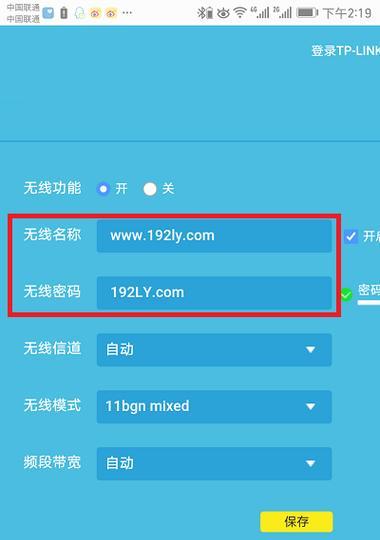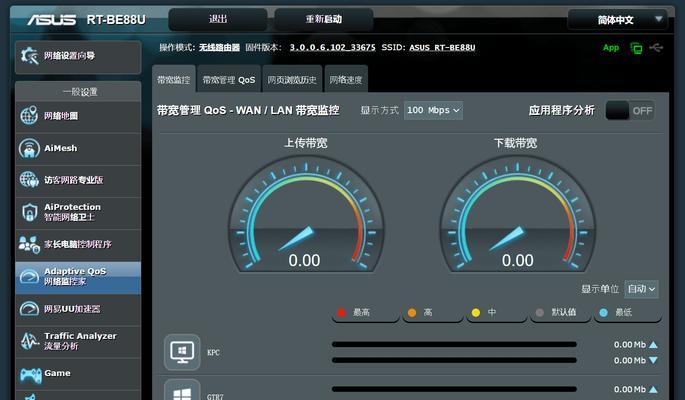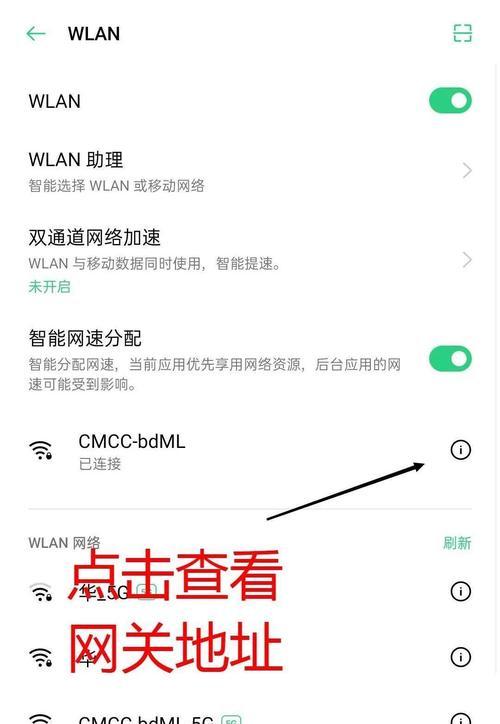电脑连接自家Wi-Fi的完全指南(轻松畅享高速网络)
- 电脑技巧
- 2024-06-14
- 49
随着科技的迅速发展,Wi-Fi已经成为我们生活中必不可少的一部分。在家中使用电脑时,连接自家Wi-Fi是我们获取互联网的最主要方式之一。然而,对于一些新手来说,电脑连接Wi-Fi可能会有一些困惑。本文将为大家提供一份详细的教程,以帮助您轻松地将电脑连接到自家Wi-Fi网络中。
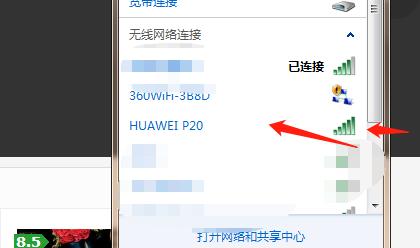
检查网络适配器设置
1.确保电脑的网络适配器已经启用
2.检查网络适配器的驱动程序是否已经正确安装
找到Wi-Fi网络
3.点击电脑屏幕右下角的Wi-Fi图标
4.在弹出的窗口中,点击“可用的网络”或类似选项
选择并连接Wi-Fi网络
5.在可用网络列表中找到您的家庭Wi-Fi网络名称(也称为SSID)
6.右键点击该网络名称,并选择“连接”
输入Wi-Fi密码
7.在弹出的窗口中,输入您家庭Wi-Fi网络的密码
8.确保密码的大小写和特殊字符正确输入
等待连接成功
9.电脑将开始连接Wi-Fi网络,稍等片刻
10.连接成功后,您将看到Wi-Fi图标上显示已连接状态
设置自动连接
11.在Wi-Fi设置页面中,找到“自动连接”或类似选项
12.勾选该选项,以便在将来自动连接到该Wi-Fi网络
测试网络连接
13.打开浏览器,访问一个网页,以确保网络连接正常
14.如无法打开网页,请检查路由器和网络设置
排除连接问题
15.如果连接不成功,尝试重新启动电脑和路由器,并重复上述步骤
通过本文的指南,您应该能够轻松地将电脑连接到自家Wi-Fi网络中。请确保检查网络适配器设置并选择正确的Wi-Fi网络,并输入正确的密码。随后,您将能够尽情畅享高速无线互联网。如果遇到任何连接问题,请尝试重新启动设备并仔细检查设置。祝您使用愉快!
如何通过电脑连接自家WiFi
在现代社会中,电脑已经成为人们生活中不可或缺的重要工具。而与之相伴的是网络,它为我们提供了丰富的信息和便捷的服务。要使用电脑上网,首先需要连接到WiFi网络上,本文将介绍如何通过电脑连接自家WiFi,轻松快捷地享受高速上网体验。
1.检查无线网卡驱动程序是否安装完毕
在开始连接WiFi之前,首先需要确保电脑上的无线网卡驱动程序已经安装完毕。可以通过设备管理器查看,如果驱动程序未安装,则需要下载并安装相应的驱动程序。
2.打开电脑的无线网络功能
在电脑上右键点击任务栏上的网络图标,选择“打开网络和共享中心”,然后点击“更改适配器设置”。在新打开的窗口中,找到无线网络连接,并右键点击选择“启用”。
3.扫描可用WiFi网络
在电脑上的无线网络连接右键点击选择“查看可用的无线网络”,系统将会自动扫描附近的WiFi网络,并显示出来。在列表中选择自己家中的WiFi网络。
4.输入WiFi密码
选择自家的WiFi网络后,点击“连接”按钮。在弹出的窗口中,输入WiFi密码并点击“确定”,系统将会尝试连接到WiFi网络。
5.手动设置IP地址(可选)
如果自动连接失败,可以尝试手动设置IP地址。在无线网络连接属性中选择“Internet协议版本4(TCP/IPv4)”,然后点击“属性”。在弹出的窗口中选择“使用下面的IP地址”,并输入自定义的IP地址、子网掩码和默认网关。
6.检查无线信号强度
连接WiFi之后,可以通过任务栏上的网络图标来查看当前无线信号强度。如果信号强度较弱,可以尝试调整路由器或电脑的位置来提高信号质量。
7.优化无线网络设置
为了获得更好的上网体验,可以对无线网络进行优化设置。更改WiFi频道、增加信号传输功率、禁用无线电源管理等操作,可以提高无线网络的稳定性和速度。
8.解决常见的连接问题
在连接过程中,可能会遇到一些常见的问题,比如密码错误、信号不稳定等。可以通过重新输入正确的密码、重新启动路由器或电脑等方式来解决这些问题。
9.使用WiFi管理工具
如果想要更加方便地管理WiFi连接,可以使用一些第三方的WiFi管理工具。这些工具可以帮助我们自动连接到已知的WiFi网络、自动切换信号较强的网络等。
10.防范WiFi安全威胁
在享受无线网络便利的同时,也要注意防范WiFi安全威胁。设置复杂的WiFi密码、定期更换密码、启用路由器的安全加密功能等,可以提高WiFi网络的安全性。
11.连接其他设备到WiFi网络
除了电脑,我们还可以将其他设备连接到自家WiFi网络上。手机、平板等移动设备,只需要在设备上找到WiFi设置,选择自家WiFi并输入密码即可连接。
12.使用无线网络的注意事项
在使用无线网络时,还需要注意一些事项。比如,不要随意共享WiFi密码给陌生人、不要访问不可信的网站、定期更新设备和路由器的软件等,以确保网络安全。
13.优化网络环境
为了获得更好的上网体验,还可以优化家庭网络环境。合理布置路由器位置、选择适当的带宽套餐、避免网络拥堵等操作,可以提高网络的稳定性和速度。
14.使用VPN保护隐私安全
为了进一步保护隐私安全,可以考虑使用VPN(虚拟专用网络)服务。VPN可以加密网络通信,隐藏真实IP地址,提供更高的安全性和匿名性。
15.
通过以上步骤,我们可以轻松快捷地通过电脑连接自家WiFi网络,享受高速上网的便利。同时,我们也要注意网络安全和优化网络环境,以提升上网体验。让电脑成为我们获取信息、学习工作的好帮手。
版权声明:本文内容由互联网用户自发贡献,该文观点仅代表作者本人。本站仅提供信息存储空间服务,不拥有所有权,不承担相关法律责任。如发现本站有涉嫌抄袭侵权/违法违规的内容, 请发送邮件至 3561739510@qq.com 举报,一经查实,本站将立刻删除。!
本文链接:https://www.wanhaidao.com/article-220-1.html